相信word文档是大家日常使用最多的电脑软件,近来发现很多人喜欢用文字当做word文档的背景,正好水印能解决文字作为背景影响文档阅读的问题,所以今天小编就给大家分享如何在word2007中制作文字的水印功能?
工具/原料
方法/步骤
首先用鼠标在windows桌面->右键->新建->Microsoft Office Word 文档,如图所示
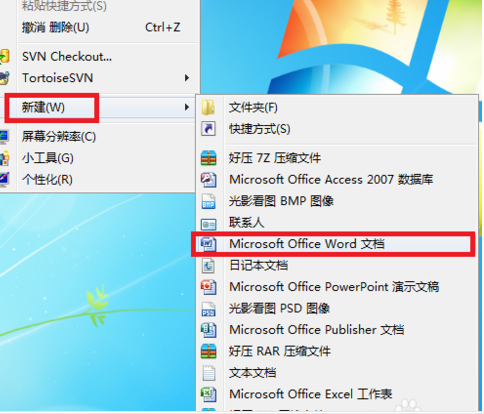
新建word文档,文档名称处于可修改状态,此时将原有的名称改为自己命名的文档,这里我命名为:22
注意:F2键也可以重命名
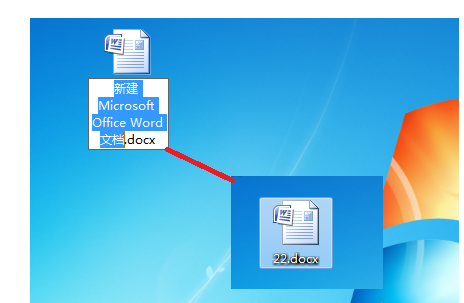
在打开的word文档界面上,找到页面布局这个菜单,如图所示

在页面布局菜单的下一栏子菜单上面,找到水印功能按钮,如图所示

单击水印功能按钮,水印功能界面显示出来,如图所示系统有自带的水印文字模板,这里我们可以选择系统自带的水印文字:机密
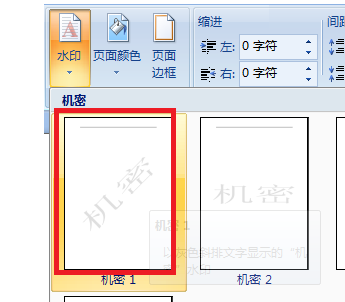
如图所示,word文档的背景以水印文字:机密,斜着显示在界面上,这样的水印文字不会影响到阅读
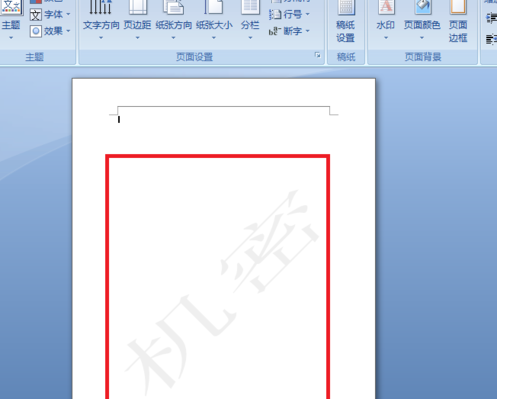
自定义水印:在水印功能界面现在自定义水印,,如图所示
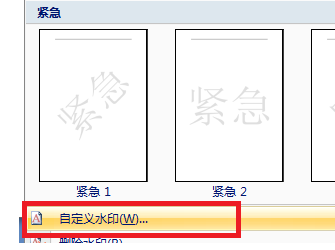
弹框显示自定义水印设置界面,选择文字水印,填写自己要显示的水印文字,其他选项可以自己设置,设置后单击应用(确定)即可
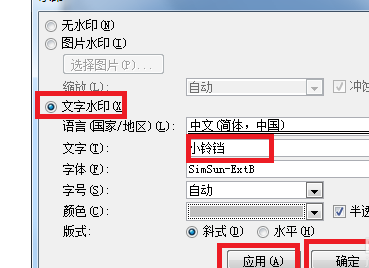
自定义水印文字设置成功,文档中显示自己设置的水印文字
注意:自定义水印有2个效果,第一可以彰显自己的个性,第二可以让自己的文档特殊化。
以上就是如何在word2007中制作文字的水印功能的全部内容,大家学会了吗?
 天极下载
天极下载


































































 腾讯电脑管家
腾讯电脑管家
 火绒安全软件
火绒安全软件
 微信电脑版
微信电脑版
 钉钉电脑版
钉钉电脑版
 微信最新版
微信最新版
 CF活动助手
CF活动助手
 向日葵远程控制软件
向日葵远程控制软件
 快吧游戏盒
快吧游戏盒